So streamen Sie Spotify-Musik in bester Audioqualität
Die Klangqualität ist für die meisten Musikliebhaber heutzutage der wichtigste Aspekt beim Musikhören. Es gibt zahlreiche Streaming-Musikdienste zur Auswahl, Spotify verfügt bereits über einige Audioqualitätsstufen und diese hängen davon ab, wie viel Sie für den Mitgliedschaftsplan bezahlen.
Wenn Sie Spotify-Benutzer sind, fragen Sie sich vielleicht: Was ist die beste Spotify-Streaming-Qualität? Wie lässt sich Spotify-Musik besser klingen? Wenn Sie auch Musik in guter Audioqualität genießen, folgen Sie einfach diesem Beitrag, um die Audioeinstellungen auf Spotify und zu ändern Spotify streamen mit hochwertiger Ausgabe.
Inhaltsverzeichnis Teil 1. Was sind die Arten von Audioqualität auf Spotify?Teil 2. So erhalten Sie die beste Spotify-Streaming-Qualität (Desktop)Teil 3. So erhalten Sie die beste Spotify-Streaming-Qualität (Android und iOS)Teil 4. Laden Sie Spotify-Musik in bester Qualität ohne Premium herunterZusätzliche Tipps für die beste Spotify-Streaming-QualitätZusammenfassung
Teil 1. Was sind die Arten von Audioqualität auf Spotify?
Damit Ihre Musik auf Spotify besser klingt, müssen Sie keine neuen Kopfhörer oder Lautsprecher kaufen. Spotify bietet eine Reihe von Audioqualitätsoptionen, die zu Ihrem Gerät, Tarif und Ihren Vorlieben passen. Was ist die beste Audioqualität bei Spotify? Mit dem Spotify-Webplayer können kostenlose Konten Spotify unter streamen AAC 128 kbit/s, während Premium-Benutzer mit AAC 256 kbit/s streamen können.
Auf Desktop-, Mobil- und Tablet-Apps bietet Ihnen Spotify die Möglichkeit, Ihre Audioqualität mit fünf Optionen zu ändern: automatische, Niedrig, Normal, Hoch und Sehr hoch. Sehen Sie sich die Audioqualitätseinstellungen unten an:
Automatik: „Automatisch“ ist die Standard-Audioqualität bei Spotify, wobei die Audioqualität davon abhängt, wie stabil Ihre Internetverbindung ist. Damit wählt Spotify die höchste Qualitätsstufe aus, ohne Ihre Hörsitzung zu unterbrechen.
Niedrig: 24 kbit / s
Normal: 96 kbit / s
Hoch: 160 kbit / s
Sehr hoch: 320 kbit/s (Spotify Premium- nur)
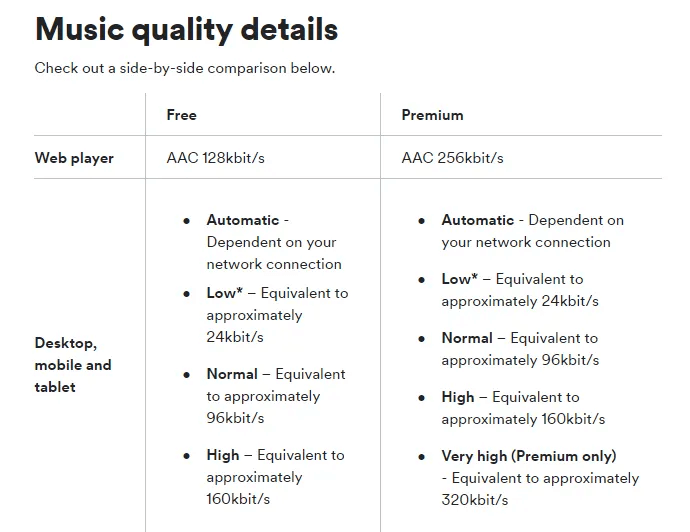
Die höhere Qualität bedeutet, dass Sie die feineren Details Ihrer Musik hören, aber mehr Bandbreite und Daten verbrauchen. Durch das Herunterladen in hoher Qualität wird auch mehr Speicherplatz auf Ihrem Gerät beansprucht.
Wie streame ich Spotify-Musik in hoher Qualität? Während verschiedene Spotify-Versionen eine qualitativ hochwertige Leistung liefern, unterscheiden sie sich deutlich in der Anpassung. Der nächste Teil zeigt Ihnen die Methoden zum Ändern der Audioqualität in verschiedenen Geräten, um Ihnen zu helfen, das Erlebnis des Musikgenusses zu maximieren.
Teil 2. So erhalten Sie die beste Spotify-Streaming-Qualität (Desktop)
Wie ändere ich die Audioqualität von Spotify auf Ihrem Computer? Eingebaute Lautsprecher, egal ob in Ihrem Laptop oder Monitor, sind meist bestenfalls kaum ausreichend. Wenn Sie es vorziehen, selbst zu bestimmen, wie Ihre Töne in den einzelnen Songs auf dem Lautsprecher Ihres Computers rüberkommen, können Sie die Qualität Ihrer Musik auf Spotify anpassen, um einen klareren Klang zu erzielen. Alles in allem finden Sie hier für die Desktop-Version die einfache Richtlinie, die Sie befolgen müssen, um Spotify-Musik, die Ihnen gefällt, mit dem besten Klang zu streamen.
- Öffnen Sie die Spotify-App auf Ihrem Desktop und melden Sie sich bei Ihrem Spotify-Konto an.
- Klicken Sie oben links auf die Schaltfläche Weitere Optionen (drei Punkte). Wählen Sie die Option Bearbeiten gefolgt von Einstellungen. Scrollen Sie von hier nach unten zum Abschnitt Audioqualität.
- Unter Streaming-Qualität haben Sie außer Automatisch vier Optionen.
- Um den Klang von Spotify zu verbessern, wählen Sie in der Dropdown-Liste die Option „Sehr hoch“ (exklusiv bei Spotify Premium). Kostenlose Benutzer können die Musikqualität beim Streaming auf „Hoch“ einstellen.
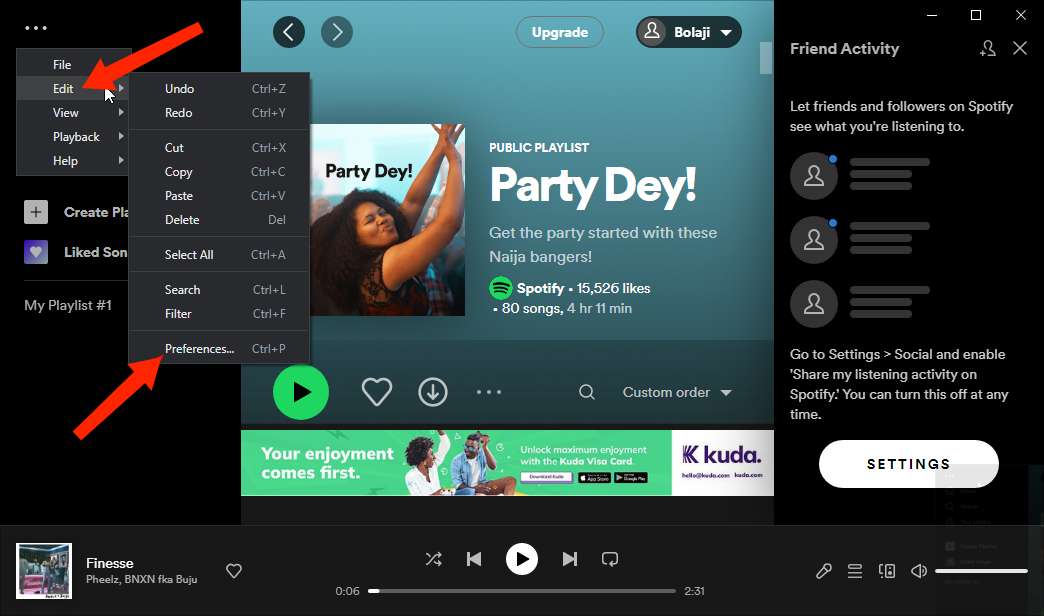

Teil 3. So erhalten Sie die beste Spotify-Streaming-Qualität (Android und iOS)
Wie lässt sich Spotify auf Ihrem Mobilgerät besser klingen? Viele Benutzer bevorzugen die Verwendung von Smartphones oder Tablets zum Streamen von Spotify-Musik. Die meisten von ihnen wissen jedoch nicht, dass sie ihr Erlebnis durch hochwertige Musik auf Mobilgeräten verbessern können. Wenn Sie High-End-Kopfhörer verwenden, kann die Einstellung der höchsten Audioqualitätseinstellungen zu einer besseren und detaillierteren Audioausgabe führen. Dazu müssen Sie lediglich diese Anweisungen befolgen.
- Öffnen Sie auf Ihrem Mobilgerät die Spotify-App und gehen Sie zur Einstellungsoption, indem Sie auf das Zahnradsymbol oben rechts klicken.
- Scrollen Sie nach unten zu dem Teil mit der Option Audioqualität, um eine Liste der Einstellungen zu erhalten, darunter WLAN-Streaming, Mobilfunk-Streaming, Download und Download über Mobilfunk.
- Um Spotify mit hoher Bitrate abzuspielen, können Sie „Sehr hoch“ wählen (für Spotify Premium-Abonnenten). Wenn Sie den kostenlosen Plan nutzen, ist Ihre Obergrenze hoch.

Manchmal ist es ärgerlich, Spotify-Musik in hoher Qualität abzuspielen, wenn Ihre WLAN- oder Mobilfunkverbindung langsam ist, da das Abspielen hochwertiger Musik eine stabilere Internetverbindung erfordert. Daher kann es zu abrupten Musikpausen und längeren Wartezeiten kommen, wenn Sie tippen, um einen Song abzuspielen. Wenn Sie außerdem mobile Daten verwenden, werden durch die Verbesserung der Audioqualität mehr Daten verbraucht. Und die hohe Audioqualität wird Ihre Telefonrechnung in die Höhe treiben.
Verwandte Themen: Warum stoppt mein Spotify?
Teil 4. Laden Sie Spotify-Musik in bester Qualität ohne Premium herunter
Jetzt wissen Sie, wie Sie Musik besser klingen lassen, indem Sie die Spotify-Audioqualität ändern. Wie oben erwähnt, können nur Spotify Premium-Benutzer Spotify-Musik in sehr hoher Qualität streamen. Wenn Sie Spotify-Songs mit einem kostenlosen Konto in guter Klangqualität genießen möchten, können Sie sie auch herunterladen und mit der besten Audioqualität auf andere Player übertragen.
Aber alle Musikdateien auf Spotify liegen im AAC-Format vor, das durch DRM geschützt ist. Wie kann ich Spotify-Songs unbegrenzt auf den Computer und das Telefon herunterladen? Können Sie auf Spotify streamen, ohne für eine hohe Audioqualität zu bezahlen? AMusicSoft Spotify Music Converter ist eine der besten Bewerbungen für diesen Job. Es ist eine einfache computerbasierte Software, die das tut Entfernen Sie den DRM-Schutz von Spotify und speichern Sie die Dateien auf Ihrem Gerät. Nachfolgend sind einige der Funktionen aufgeführt.
- Ermöglicht Batch-Konvertierungen mit 5-facher Konvertierungsgeschwindigkeit
- Behalten Sie nach der Konvertierung ID-Tags und Metadateninformationen von Originaltiteln bei
- Laden Sie Spotify-Songs, Playlists und Podcasts zum Offline-Hören herunter
- Konvertieren Sie Spotify-Musik in MP3, AAC, M4A, AC3, FLAC oder WAV usw
- Kompatibel mit Windows- und Mac-Computern
- Benutzerfreundlich, großartige körperliche Aussichten
- Einfach zu aktualisieren und Kundensupport
Laden Sie Spotify-Musik in hoher Qualität als MP3 herunter
Schritt 1. Laden Sie AMusicSoft herunter, installieren Sie es und führen Sie es aus Spotify Music Converter auf Ihrem Windows oder Mac. Um Spotify-Musik mit AMusicSoft herunterzuladen, ist kein Premium-Konto erforderlich.
Kostenlos herunterladen Kostenlos herunterladen
Schritt 2. Nach einigen Minuten wird Ihre Sammlung dann vom Konverter erkannt und Sie können bis dahin mit dem Hochladen der Songs beginnen. Sie können auch die Drag-and-Drop-Methode ausprobieren, wenn dies für Sie bequemer ist.

Schritt 3. Wählen Sie das Ausgabeformat, um das unterstützte Dateiformat aus der Liste auf der Benutzeroberfläche auszuwählen, z. B. MP3. Wählen Sie die gewünschte Ausgabequalität.

Schritt 4. Klicken Sie auf das Symbol „Konvertieren“, um die Spotify-Wiedergabeliste in MP3 mit hochwertiger Ausgabe herunterzuladen, und warten Sie, bis Sie den Status der Anwendung sehen.

Jetzt können Sie konvertierte Musik zum Streamen auf zahlreiche Geräte oder Player mit hochwertigen Einstellungen (z. B. Smartphones, Computer, Smart Speaker) übertragen.
Sie könnten interessiert sein: So spielen Sie Spotify auf einem Sonos-Lautsprecher ab
Zusätzliche Tipps für die beste Spotify-Streaming-Qualität
Sie können den Sound Ihrer Spotify-Musik maximieren, indem Sie diese einfachen Hacks ausführen.
1. Verwenden Sie die Audionormalisierung
Durch die Audionormalisierung auf Spotify kann die Lautstärke automatisch an Ihre Umgebung angepasst werden. Sie müssen es lediglich einschalten und eine von drei Lautstärkestufen auswählen: Laut, Normal oder Leise. Diese Option wird nur Premium-Benutzern angeboten.
2. Verwenden Sie Spotify Equalizer
Wenn Sie es vorziehen, selbst zu bestimmen, wie Ihre Bässe und Höhen in den einzelnen Songs rüberkommen, können Sie den In-App-Equalizer anpassen. Sowohl Premium- als auch kostenlose Benutzer können an der EQ-Ausgabe von Spotify in mobilen oder Desktop-Apps herumbasteln. Wie verwende ich den integrierten Equalizer von Spotify für besser klingende Musik? Siehe den Leitfaden: So stellen Sie die beste Equalizer-Einstellung für Spotify ein.
3. Verwenden Sie einen tragbaren DAC
Steigern Sie Ihren Musikgenuss mit tragbaren DACs. Ein DAC (Digital-Analog-Wandler) ist ein Gerät, das digitale Audioinformationen von einem Telefon oder Laptop in den analogen Ton übersetzt, den Sie hören, wenn Sie Musik hören. Ein tragbarer DAC ist ein erstaunliches Zubehör zur Klangverbesserung auf kompatiblen Mediengeräten. Es stehen Ihnen viele tragbare DACs zur Verfügung, z. B. iFi xDSD Gryphon, Chord Mojo 2, EarMen Sparrow usw.
Zusammenfassung
Sie haben alles, was Sie brauchen, um Spotify in hoher Audioqualität zu streamen. Die Wahl der Option hängt ganz von Ihnen ab. Aber für kostenlose und Premium-Benutzer AMusicSoft Spotify Music Converter ist immer noch die beste und zuverlässigste Anwendung, die alle Download- und Konvertierungsprozesse mit minimalem Aufwand unterstützt. Sie können Spotify-Musik mit dem besten Klang über den externen Lautsprecher streamen.
Menschen Auch Lesen
- Kann ich Spotify auf 2 Geräten gleichzeitig verwenden? (Antwortete)
- So richten Sie Spotify-Verbindungen in Waze ein
- So löschen Sie den Spotify-Verlauf (Desktop/Web/Mobil)
- So beheben Sie den Spotify-Fehlercode 17 auf dem Mac (schnell und einfach)
- Wie bringt man Siri dazu, Spotify abzuspielen?
- So spielen Sie Spotify auf Firestick ab
- Wo speichert Spotify Offline-Musik auf dem Mac? (Antwortete)
- So extrahieren Sie Spotify-Songs in MP3 [am meisten empfohlene Tools]
Robert Fabry ist ein begeisterter Blogger und Technik-Enthusiast. Vielleicht kann er Sie mit ein paar Tipps anstecken. Außerdem hat er eine Leidenschaft für Musik und hat zu diesen Themen für AMusicSoft geschrieben.